
Pour ce nouvel article, apprenez en quelques étapes à créer organiser vos contacts Gmail. En seulement quelques étapes, vous verrez qu’il est possible de les classer pour plus de lisibilité dans votre messagerie.
Créer des contacts Gmail
Sur votre page de gestion de courriers électroniques, cliquez sur le menu avec 9 points en haut à droite (encadré rouge).
Dans la liste des services qui s’affiche, sélectionnez « Contacts ».
La page Google contacts s’ouvre alors. Pour ajouter un contact, il vous suffit de cliquer sur « Créer un contact ».
Si vous avez déjà des contacts enregistrés dans Gmail, la page se présente comme ci-dessous. Cliquez alors sur « + Créer un contact » en haut à gauche.
Une nouvelle fenêtre s’ouvre (image ci-dessous). Elle vous sert à renseigner les informations relatives à votre contact. Rentrez les informations nécessaires, puis cliquez sur « enregistrer ».
Votre contact est alors créé dans Gmail.
Vous pouvez également créer un contact à partir d’un mail que vous avez reçu. Pour ce faire, suivez, pas-à-pas, les étapes suivantes.
Ouvrez votre email. Survolez le nom de l’expéditeur avec le curseur de votre souris, en vous y arrêtant quelques secondes.
Un menu apparait automatiquement. Cliquez-y simplement sur « Ajouter aux contacts ».
Gmail enregistre les informations du contact directement dans votre liste de contact.
Google Contacts vous permet aussi de gérer votre liste de contacts grâce à des filtres et des outils de traitement de données. Les options pour organiser vos contacts se trouvent à gauche de votre écran.
Gérer ses contacts Gmail
Il existe un groupe de contacts par défaut, généré par Gmail : « Contacts fréquents ». Il regroupe les contacts que vous utilisez le plus souvent.
Gmail vous indique également les doublons : des contacts que vous avez enregistrés plus d’une fois.
Sur l’outil de gestions des libellés vous avez la possibilité de créer des groupes de contacts. Pour cela, cliquez sur « créer un libellé ».
Une boite de dialogue s’ouvre alors comme suit.
Renseignez un nom et cliquez sur OK. Votre nouveau groupe de contact est créé.
En cliquant sur le contact sans relâcher le bouton de la souris et en le déplaçant sur le libellé avant de lâcher le clic gauche, vous le classez naturellement chaque personne dans sa catégorie.
Vous voyez les libellés attribués au contact dans la colonne du même nom.
Par la roue crantée en haut à droite, vous pouvez organiser vos contacts. Cliquez sur celle-ci puis « Autres paramètres ».
Une boite de dialogue s’ouvre alors comme indiqué sur l’image du dessous. Choisissez les options souhaitées puis cliquez sur « Enregistrer ».
Tout savoir de Gmail
Si vous ne l’avez toujours pas suivie, retrouvez la formation Gmail réalisée par Vincent Mary. Plus de 3h de cours vous attendent pour gagner en efficacité et en productivité.
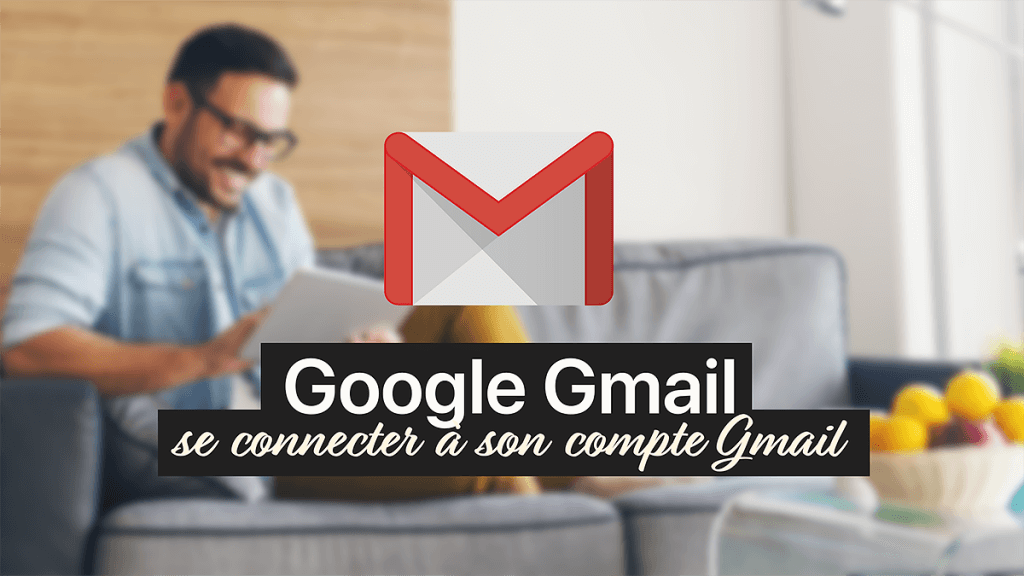

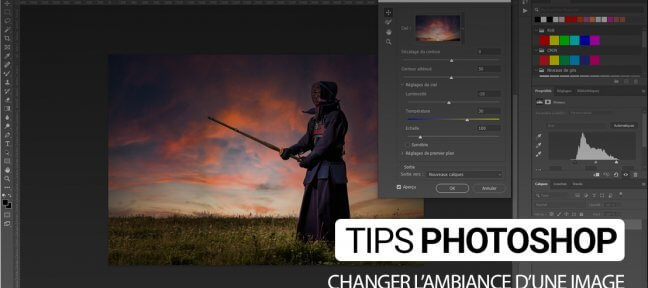
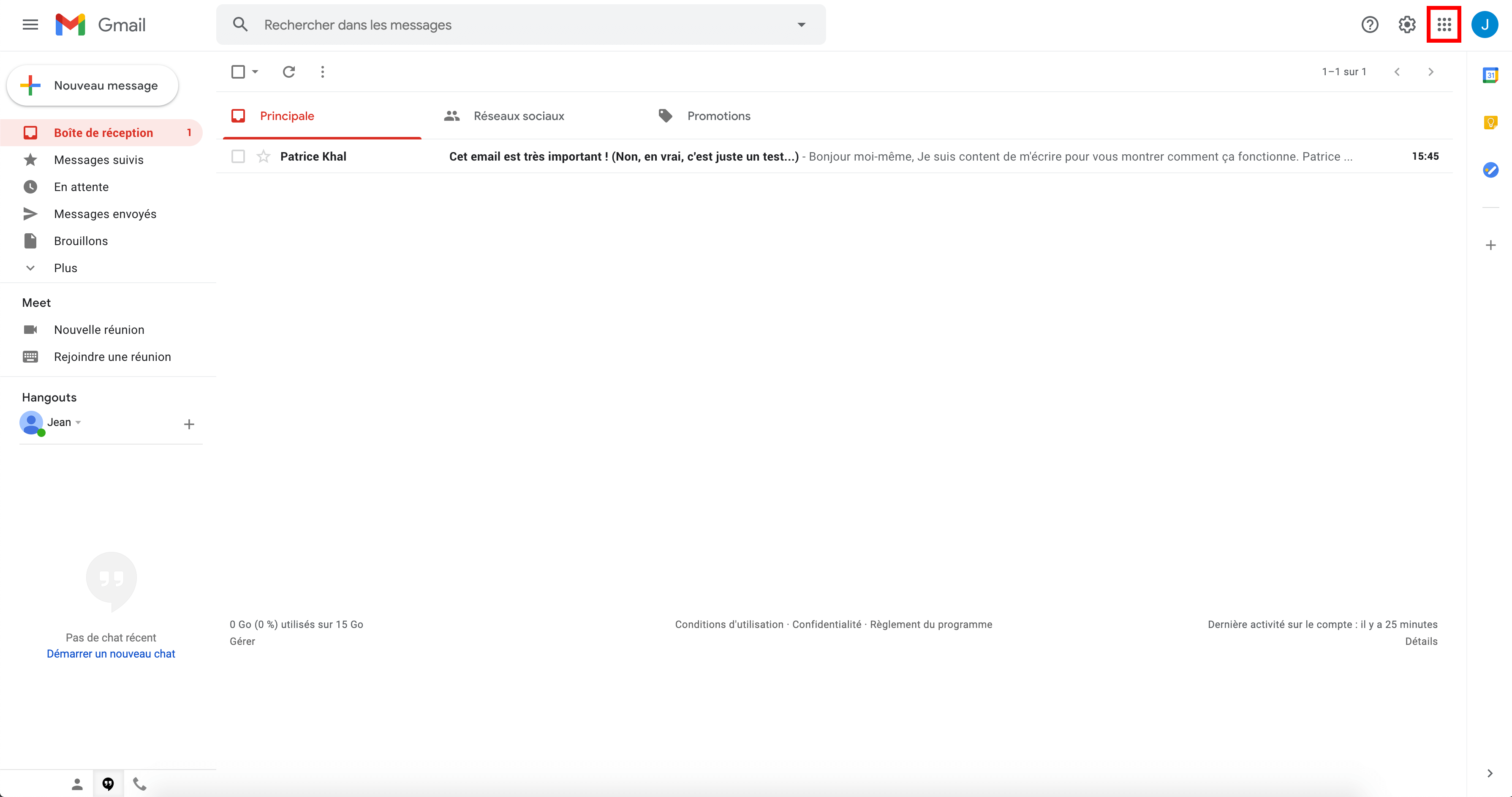
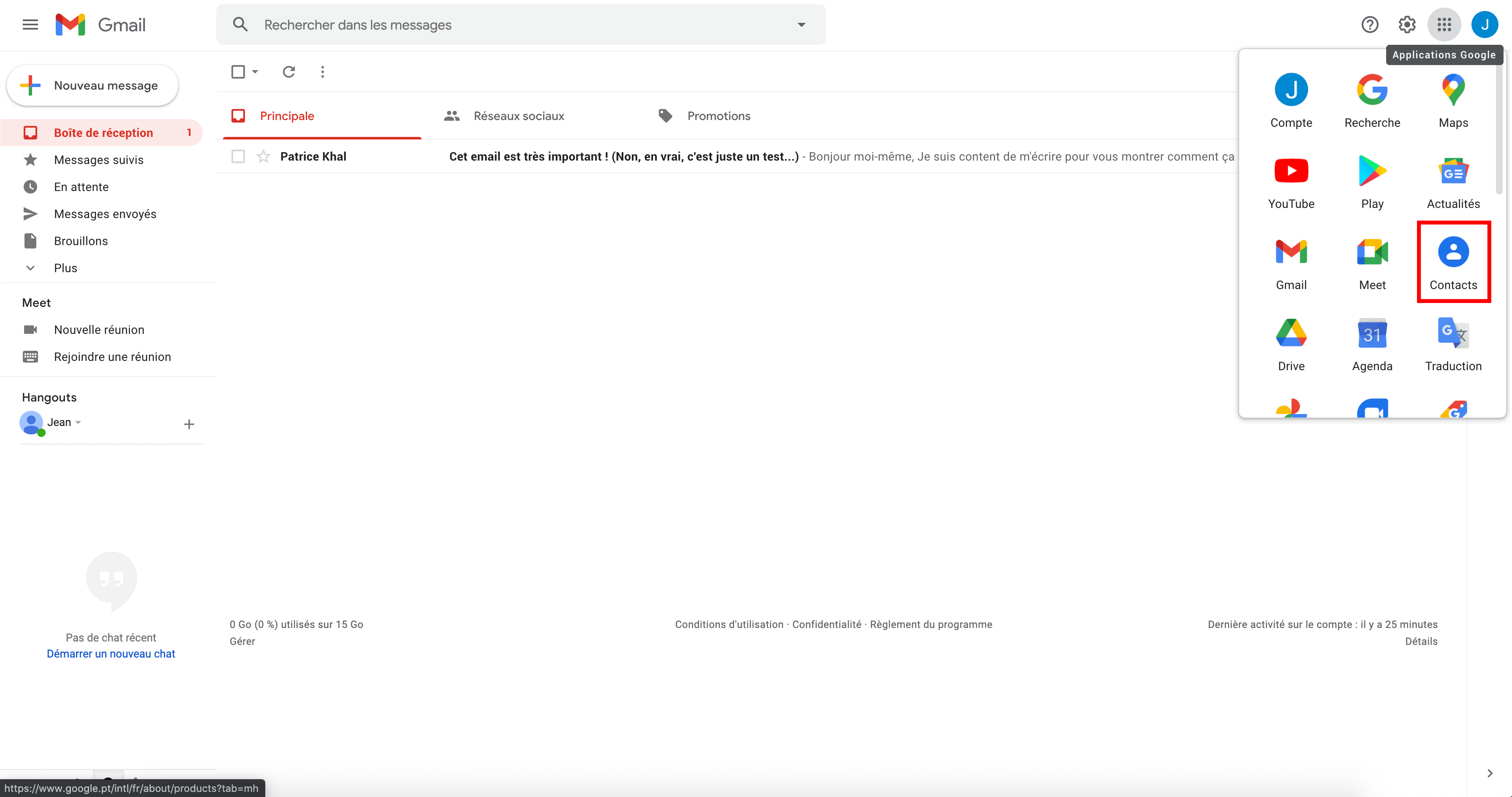
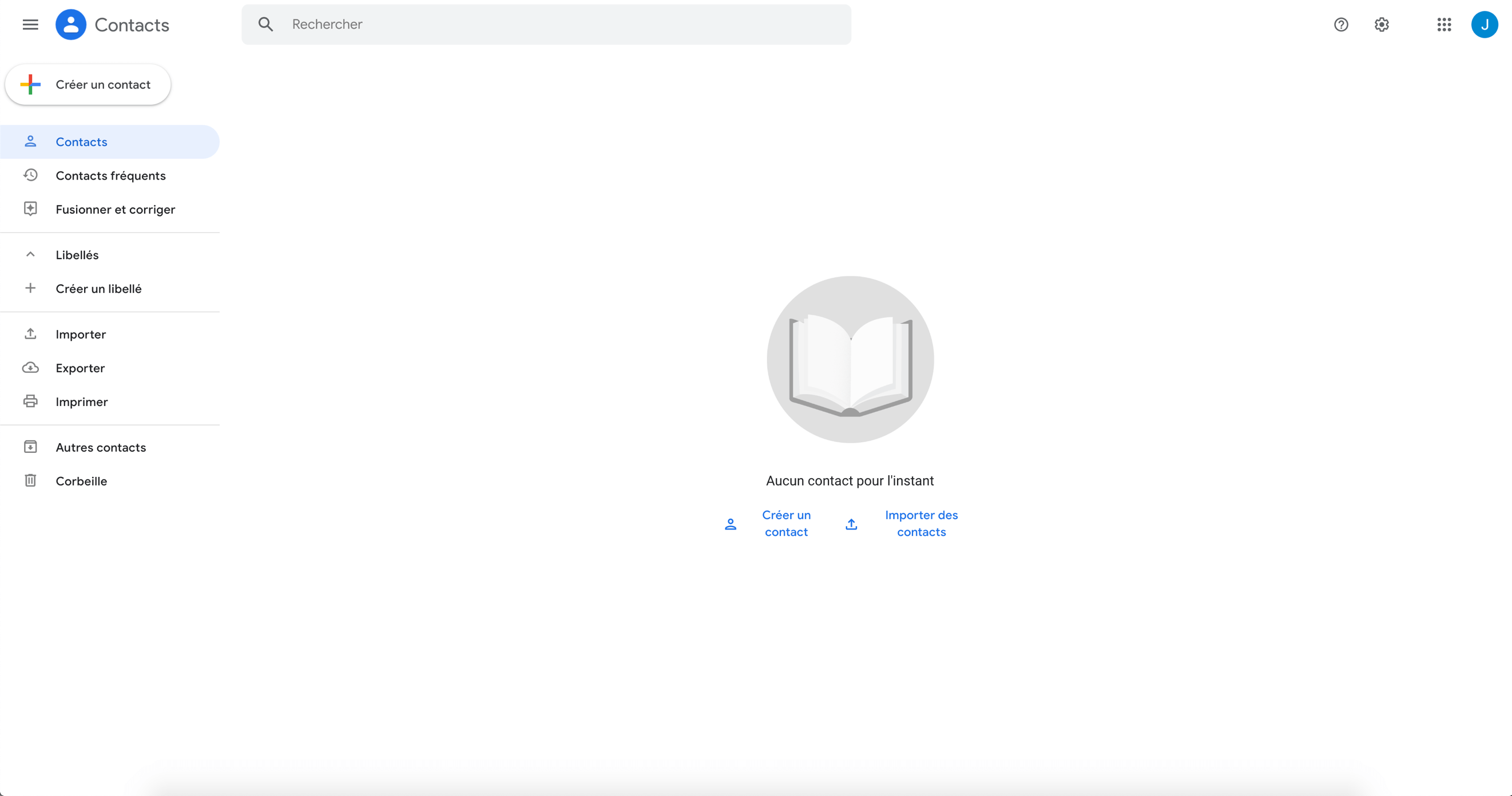
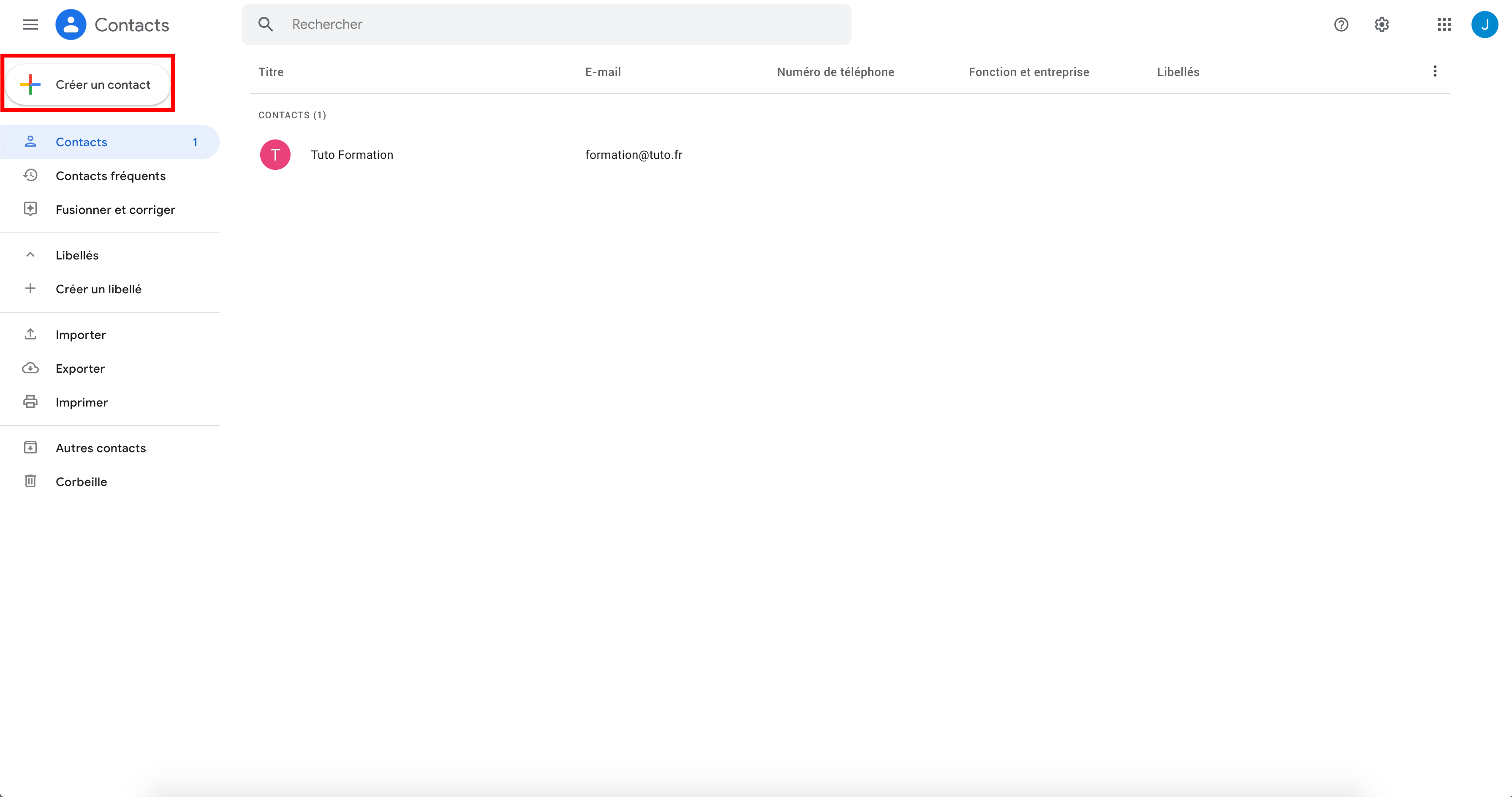
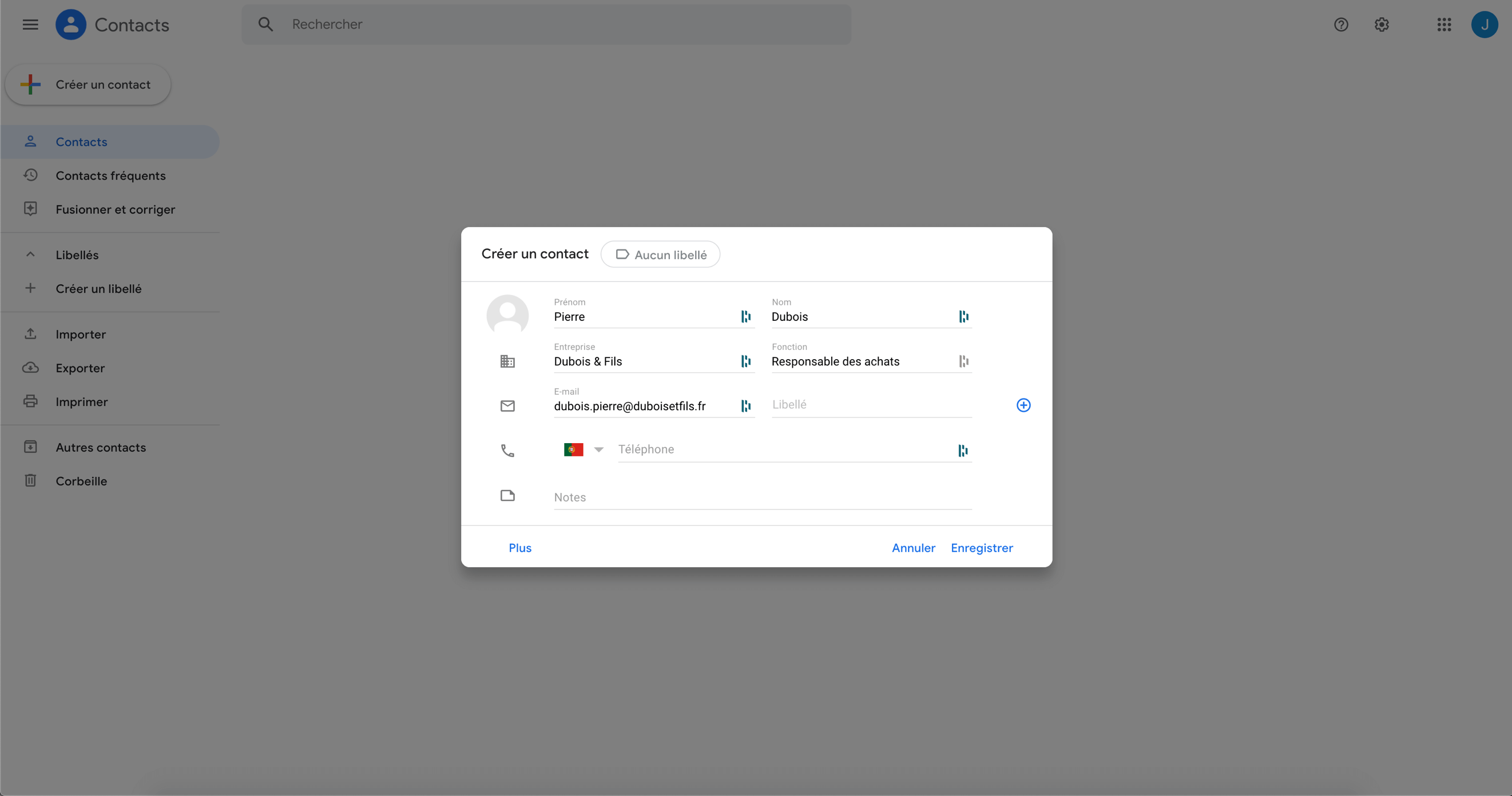
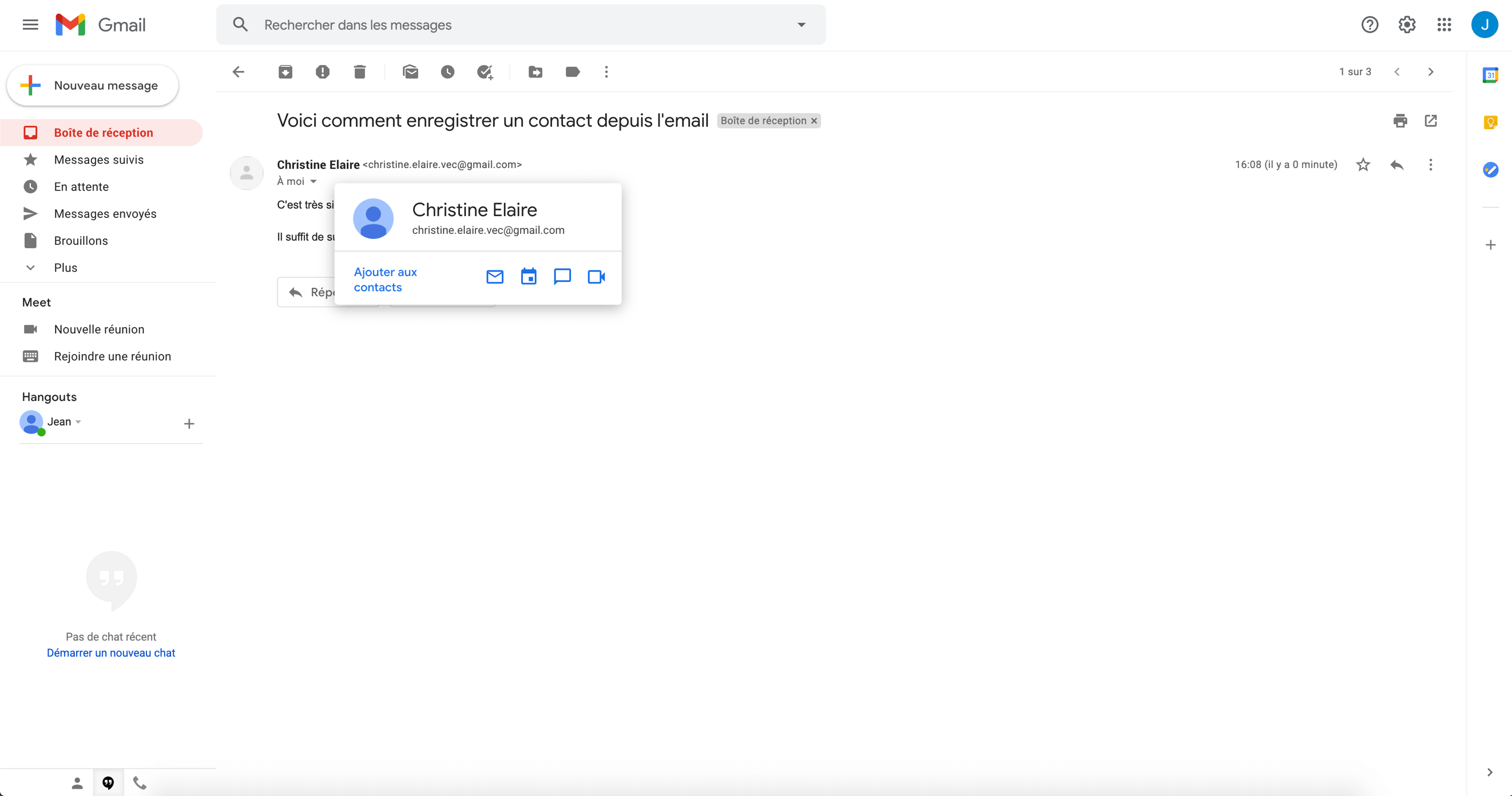
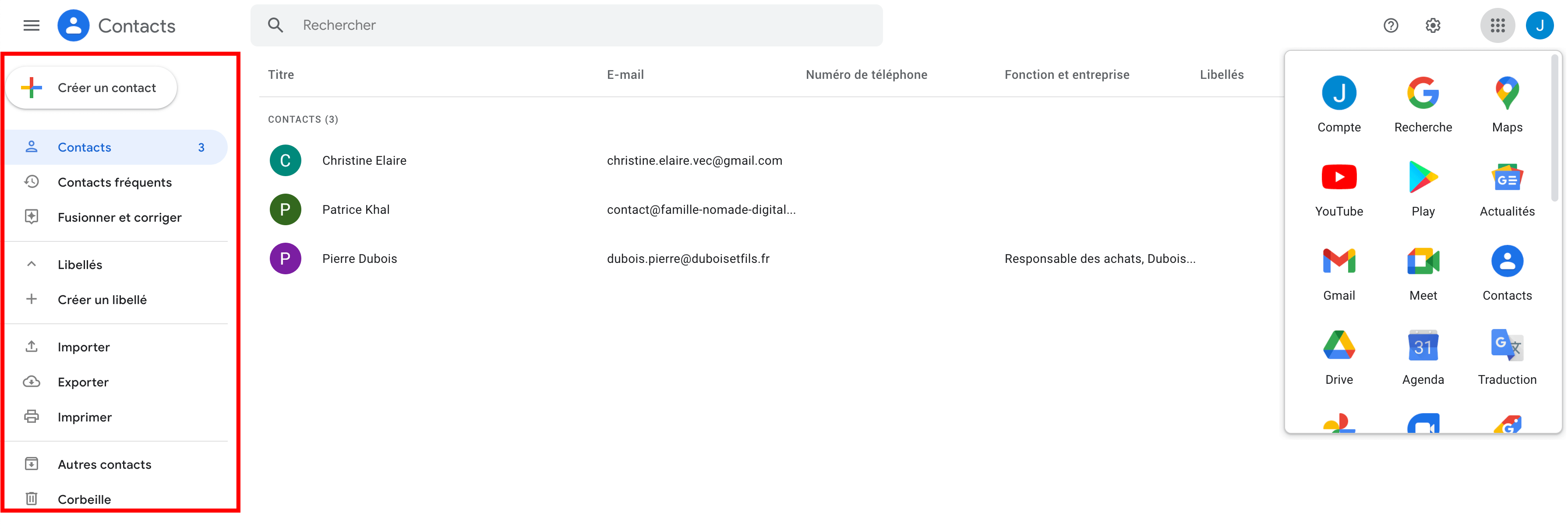
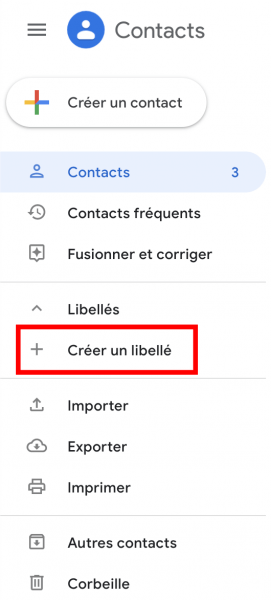

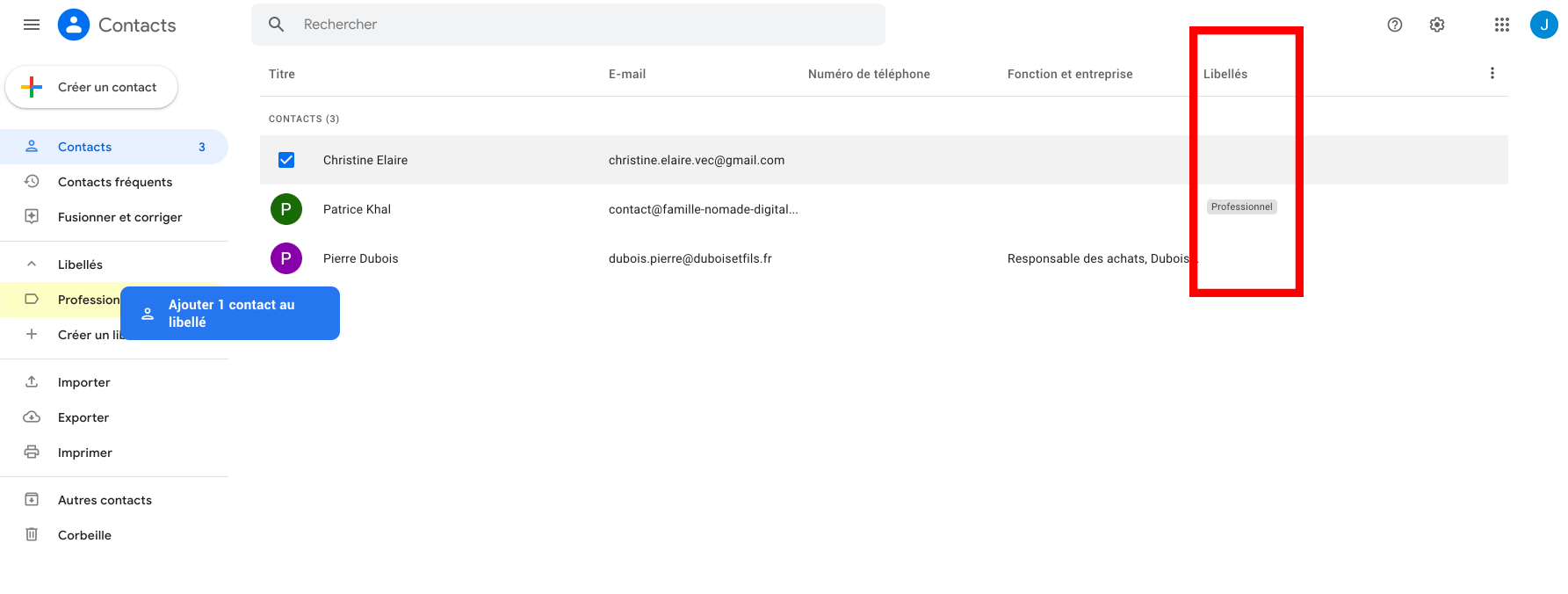

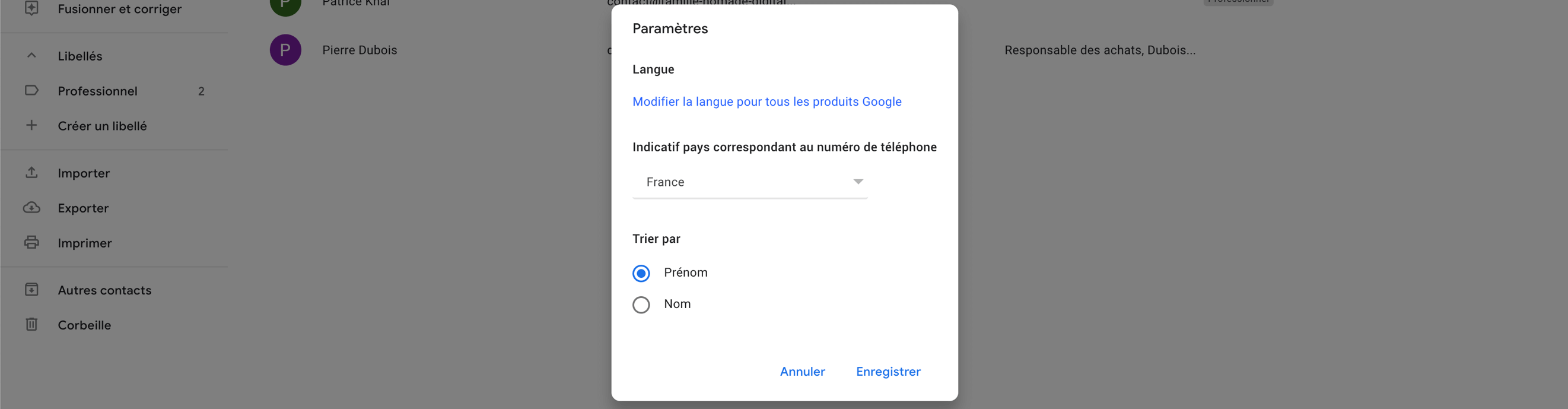
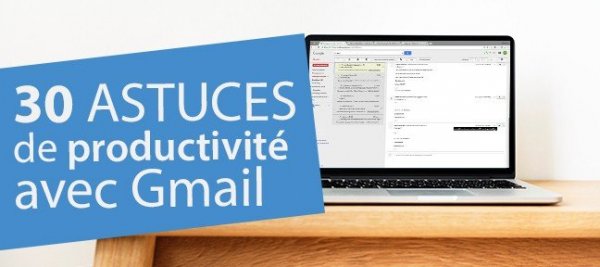
4 mai 2018 at 16 h 53 min
Hélas ce n’est plus vrai sur la nouvelle version